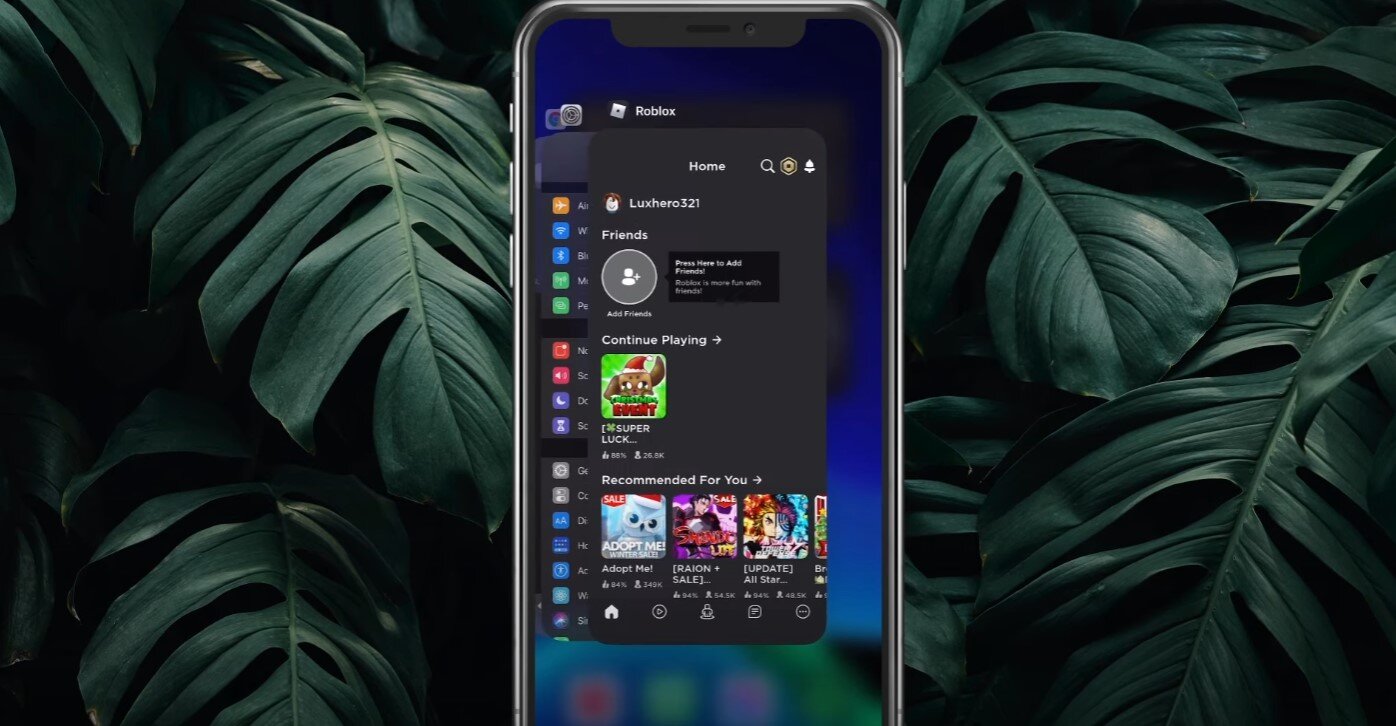How to increase fps in roblox
How to increase fps in roblox
How To Increase FPS In Roblox For A Smooth And Lag-free Gameplay?
In Roblox, the framerate is capped to 60 by default, however, it can be increased using certain tools. Continue reading to learn how to increase FPS in Roblox.
Roblox is a highly popular online game creation platform that allows users to develop their own video games and share them with the community members on the platform. It also features a massive catalogue of video games across multiple categories that players can enjoy with their friends. However, if you are familiar with Roblox settings, you must be aware that the games you play are restricted to just 60 FPS which may cause lags on certain systems.
Roblox doesn’t feature an in-built option to increase the framerate in the game, but it does allow gamers to use third party framerate unlocker tools on the platform. The company also officially confirmed at the Roblox Developer Convention 2019 that it does not ban users for using any FPS unlocker tools, meaning its completely safe to use them. So, let’s take a look at how you can get higher frames per second on Roblox and get a smooth gameplay experience.
How to increase FPS in Roblox?
As mentioned earlier, Roblox does not come with built-in features to allow you to switch to higher framerate settings. This means that you will actually need to download a third-party tool. Here are the steps to download the program and to boost FPS in Roblox:
Step 1: Download the latest version of ‘Roblox FPS Unlocker’. The tool is absolutely free and can be downloaded by clicking on the link here.
Once you are on the download page, you will be asked to choose between a 32-bit and 64-bit processor. If you aren’t sure, you can get the processor details by going to your computer’s ‘System Information’.
Step 2: The program will be downloaded in a zip file. Open the zip file and tap extract the files.
Step 3: Double click on the extracted file to run the installation.
Step 4: If your system doesn’t allow you to complete the installation, click on ‘More info’ and tap ‘Run anyway’ to proceed.
Step 5: Now, go back to Roblox and launch a game. Once you are in the game, hit ‘Shift+F5’ to check your new FPS. You will see that your framerate is no longer capped at 60.
Follow the instructions below
Roblox Mobile Settings
First, we will take a look at your in-game settings. While in-game, navigate to your Settings. Set the Graphics Mode to Manual, and Graphics Quality between 2 and 5 out of 10. This should in turn increase your performance by a lot. You should also consider using your Performance Stats, to see which effect each tweak has on your performance.
Close Applications
When this is done, close Roblox and all other applications from running in the background. You should also consider restarting your device before following any of the next tweaks, to maximise your performance.
Update Roblox Mobile
When this is done, open up your App Store and make sure that Roblox is up to date. Simply search for the game and select it to see if it’s up to date or not.
Storage Options
After tweaking and applying your Settings, close Roblox and open up your native settings application. Under General, tap on Storage. As you might know, your mobile device will decrease in performance if your storage is filling up. In case your storage is almost full, you should really consider deleting apps and movies which you no longer use on your mobile device. You can also enable the Offload unused apps option, which will automatically delete unused apps.
Software Update
Back in the General section of your settings, tap on Software Update. Make sure to update your device, in case it’s not up to date yet. This should take a couple of minutes to download and install the newest software update.
Background App Refresh
Back in the general section, tap on Background app refresh. Make sure to disable this option while playing Roblox, as it will prevent other applications from refreshing in the background while in-game.
Как увеличить FPS в Roblox
Хороший FPS необходим в любой видеоигре, и Roblox не исключение. Чем выше плавность игры, тем больше вы получите от нее удовольствия и впечатления от нее будут весьма удовлетворительными. Более того, Это очень важная функция для игр-стрелялок.
В этой статье вы узнаете, как увеличить FPS на Roblox По-простому.
ВАЖНО: мы имеем Все коды Robloxили нажмите на кнопку
Советы по увеличению FPS в Roblox
FPS означает Кадров в секунду, то есть количество изображений, которые ваш экран может отображать в секунду. Сегодня стандарт составляет около 60 кадров в секунду, что обеспечивает плавное отображение, но есть и те, кто требует 120 кадров в секунду или даже больше.
Вот несколько советов по повышению производительности Roblox:
Закройте все приложения
Очень важно, чтобы во время игры у вас не была открыта никакая другая программа. Обратите внимание, что каждое приложение потребляет ресурсы компьютератакие как ОЗУ, процессор и хранилище. Если вы собираетесь играть, просто держите его открытым Roblox.
Уменьшить графические настройки
Если ваш компьютер не очень мощный, вы должны понижать уровень графики, пока не получите желаемый уровень FPS. В любом случае, уместно использовать автоматическую конфигурацию, которая оптимизирует параметры в соответствии с вашим ПК.
Вы должны знать, что больше всего потребляются текстуры, поэтому чем ниже его конфигурация, тем быстрее пойдет игра.
Включите ваш компьютер
Нет никакого волшебного трюка для увеличения FPS Roblox если у тебя нет хорошей команды. В конце концов, количество изображений в секунду, которые показывает ваш экран, зависит от ваша видеокарта, оперативная память и процессор.
Преимущество в том, что Roblox это игра, которая не потребляет много ресурсов, так что с ПК среднего класса у вас, вероятно, будет много.
Обратите внимание на ваше интернет-соединение
Чем быстрее ваш интернет, тем быстрее будет игра, поэтому проверьте пинг и пропускную способность. Закройте все вкладки браузера и приостановите загрузку, чтобы оптимизировать производительность.
Как увеличить FPS в Roblox
Роблокс может быть очень захватывающей игрой, в которой очень легко провести бесконечный час прыжков в разные миры. Когда ты проводишь так много времени, играя Роблокс, производительность имеет большое значение. Вот почему это может быть очень неприятно, если вы начнете возникли проблемы с FPS.
Как увеличить FPS для вашей игры Roblox
Если твой Роблокс игровой процесс немного тормозит, вот несколько способов исправить проблему с FPS.
Отменить фоновые программы
Одна из первых вещей, которую вы можете сделать, чтобы помочь производительности Роблокс это проверить статус ваших фоновых приложений. Для этого запустите Диспетчер задач на своем компьютере и посмотрите на Процессы вкладка Если есть какие-либо посторонние программы, которые работают в горячем режиме, щелкните правой кнопкой мыши и выберите «Завершить задачу». Это может дать вам незначительное увеличение FPS.
Если вы все еще страдаете от низкого FPS в Roblox, обязательно проверьте ExitLag. Эта программа помогает уменьшить скачки задержки, потерю пакетов и увеличить количество кадров в секунду (FPS) за счет оптимизации маршрута, который ваша система использует для игры.
Как правило, ваш интернет-провайдер (ISP) выбирает маршрут, по которому он будет добираться до игры. В отличие от вашего интернет-провайдера, ExitLag использует несколько маршрутов одновременно, оптимизируя ваше соединение, повышая стабильность и производительность сети с помощью «многопутевого соединения». Сотни серверов по всему миру гарантируют стабильное соединение из любой точки мира.
Программа также внесет коррективы в вашу операционную систему, чтобы повысить производительность в игре и обеспечить максимальное количество кадров в секунду с помощью оптимизации в реальном времени. ExitLag — идеальное решение для геймеров, позволяющее получить максимальную отдачу от игрового процесса. Это универсальное решение для геймеров, страдающих от потери пакетов, задержек или скачков пинга, пытаясь насладиться любимой игрой.
ExitLag работает с более чем 500 играми и постоянно добавляет новые. Наши читатели могут получить бесплатную трехдневную пробную версию ExitLag (кредитная карта не требуется) по этой ссылке.
Отключить текстуры
Перейти к вашей Роблокс файл на вашем ПК. затем Версии, Контент платформы, ПКи, наконец, на Текстуры. Удалить все, НО .dds файлы и Небо файл. Это значительно уменьшит графику в игре, но повысит FPS.
Связанный: Как настроить свой аватар Roblox
Пониженное качество графики
Должен Студия Роблокс. Перейти к Настройки. Перейти к Рендеринг. Изменять Уровень качества на меньшее число. Графика будет снижаться по мере уменьшения числа. Это значительно улучшит FPS, но игры будут выглядеть не так эффектно, как обычно.
Подумайте о своей настройке
Если вы все еще не можете добиться желаемого увеличения FPS, возможно, стоит подумать о настройке вашего компьютера. Ноутбук низкого качества будет работать хуже, чем игровой компьютер, независимо от того, какие настройки вы настраиваете. Это утомительный и дорогой вариант увеличения FPS, но он, вероятно, самый эффективный.
Хотите узнать больше о Роблокс? Прочтите руководство «Как создать игру Roblox» в Pro Game Guides.
Добавить комментарий Отменить ответ
Для отправки комментария вам необходимо авторизоваться.
Roblox FPS Unlocker 32/64 Bit
Как известно, в нашей игре существует ограничение, не дающее поднять количество кадров в секунду выше определенного уровня. Но если вы являетесь счастливым обладателем мощного компьютера, такую планку легко убрать и сполна насладиться великолепной производительностью. Дальше будет описано, как это правильно делается.
Что это за программа?
Нам понадобится небольшая утилита, которая практически в 2 клика позволяет снять ограничение на более высокий FPS в Роблокс. Программа так и называется – Roblox FPS Unlocker. В принципе, тут даже нечего описывать, стоит лишь сказать, что приложение является полностью бесплатным и максимально простым в использовании. Поддерживается несколько режимов снятия ограничения. Их можно увидеть, взглянув на прикрепленный ниже скриншот.
Более детально ознакомиться с этим приложением можно, перейдя в самый конец странички и запустив обзорное видео по теме.
Как установить
А теперь переходим непосредственно к практике и в виде пошаговой инструкции разберем процесс правильной установки Roblox FPSUnlocker:
Готово. Утилита, при помощи которой мы сможем снять ограничение на более высокий FPS в Роблокс, установлена и может быть использована.
Как пользоваться
В первую очередь запускаем сам Roblox. Когда это будет сделано, открываем только что установленную утилиту. Затем поступаем следующим образом:
Внимание: не закрывайте приложение. Просто сверните утилиту и держите ее в таком состоянии. В противном случае ограничение на максимальный FPS вновь активируется автоматически.
Скачать
По одной из прикрепленных ниже кнопок можно бесплатно скачать новейшую версию программы с разрядностью 32 или 64 Bit.
Видеоинструкция
Обязательно потратьте еще пару минут и просмотрите обучающий ролик до конца. Автор, показывая процесс на собственном компьютере, наглядно демонстрирует то, о чем забыли упомянуть мы.
Источники информации:
- http://www.techy.how/tutorials/roblox-mobile-fix-lag-boost-fps
- http://dontruko.com/ru/Roblox/%D0%BA%D0%B0%D0%BA-%D1%83%D0%B2%D0%B5%D0%BB%D0%B8%D1%87%D0%B8%D1%82%D1%8C-fps-%D0%B2-roblox/
- http://gnw.su/articles/guides/%D0%BA%D0%B0%D0%BA-%D1%83%D0%B2%D0%B5%D0%BB%D0%B8%D1%87%D0%B8%D1%82%D1%8C-fps-%D0%B2-roblox/
- http://1roblox.ru/programs/fps-unlocker/